在 Azure Logic Apps 中設定 Azure 監視器記錄並收集 B2B 訊息的診斷資料
適用於:Azure Logic Apps (使用量)
注意
本文僅適用於使用量邏輯應用程式。 如需監視標準邏輯應用程式的相關資訊,請檢閱在部署標準邏輯應用程式之後啟用或開啟 Application Insights。
當您在整合帳戶中的合作對象之間設定 B2B 通訊之後,合作對象就可以使用通訊協定 (例如 AS2、X12 和 EDIFACT) 交換訊息。 若要檢查此通訊方式是否符合您的預期,您可以為您的企業整合帳戶設定 Azure 監視器記錄。 Azure 監視器可協助監視您的雲端和內部部署環境,以維護其可用性和效能。 藉由使用 Azure 監視器記錄,您可以記錄及儲存執行階段資料和事件的相關資料,例如觸發事件、執行事件,以及 Log Analytics 工作區中的動作事件。 記錄也會收集訊息的資訊,例如:
- 訊息計數和狀態
- 通知狀態
- 訊息與通知之間的相互關聯
- 失敗的詳細錯誤描述
Azure 監視器可讓您建立記錄查詢,以協助您尋找並檢閱此資訊。 您也可以搭配使用此診斷資料與其他 Azure 服務,例如 Azure 儲存體和 Azure 事件中樞。
若要設定整合帳戶的記錄,請在 Azure 入口網站中安裝 Logic Apps B2B 解決方案。 此解決方案提供 B2B 訊息事件的彙總資訊。 接著,若要啟用記錄功能以及為此資訊建立查詢,請設定 Azure 監視器記錄。
本文說明如何為您的整合帳戶啟用 Azure 監視器記錄。
注意
本文最近有所更新,改為使用「Azure 監視器記錄」一詞,而非 Log Analytics。 記錄資料仍儲存在 Log Analytics 工作區中,並仍由相同的 Log Analytics 服務收集和分析。 我們會持續更新術語,以更精確地反映 Azure 監視器記錄的角色。 如需詳細資料,請參閱 Azure 監視器遙測變更。
必要條件
Log Analytics 工作區。 如果您沒有 Log Analytics 工作區,請了解如何建立 Log Analytics 工作區。
使用 Azure 監視器記錄設定的邏輯應用程式,並將該資訊傳送至 Log Analytics 工作區。 了解如何為您的邏輯應用程式設定 Azure 監視器記錄。
連結至邏輯應用程式的整合帳戶。 了解如何將整合帳戶連結至邏輯應用程式。
安裝 Logic Apps B2B 解決方案
在 Azure 監視器記錄可以追蹤邏輯應用程式的 B2B 訊息之前,請將 Logic Apps B2B 解決方案新增至 Log Analytics 工作區。
在 Azure 入口網站的搜尋方塊中,輸入
log analytics workspaces,接著選取 [Log Analytics 工作區]。![選取 [Log Analytics 工作區]](media/monitor-b2b-messages-log-analytics/find-select-log-analytics-workspaces.png)
在 [Log Analytics 工作區] 下方,選取您的工作區。
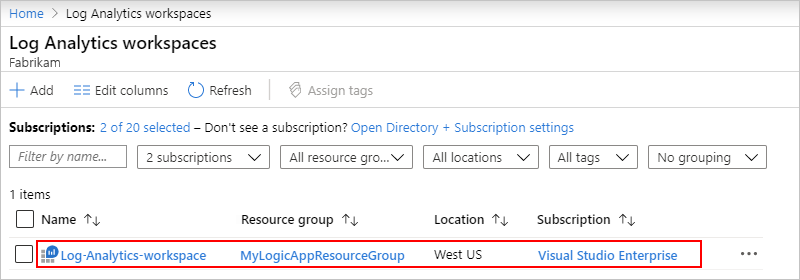
在 [概觀] 窗格的 [開始使用 Log Analytics] > [設定監視解決方案] 下方,選取 [檢視解決方案]。
![在 [概觀] 窗格中,選取 [檢視解決方案]](media/monitor-b2b-messages-log-analytics/log-analytics-workspace.png)
在 [概觀] 窗格上,選取 [新增]。
![在 [概觀] 窗格上,新增解決方案](media/monitor-b2b-messages-log-analytics/add-logic-apps-management-solution.png)
在 Marketplace 開啟之後,輸入
logic apps b2b,並選取 [Logic Apps B2B]。![從 Marketplace 選取 [Logic Apps 管理]](media/monitor-b2b-messages-log-analytics/select-logic-apps-b2b-solution.png)
在解決方案 [描述] 窗格上,選取 [建立]。
![選取 [建立] 以新增 “Logic Apps B2B” 解決方案](media/monitor-b2b-messages-log-analytics/create-logic-apps-b2b-solution.png)
檢閱並確認您想要在其中安裝解決方案的 Log Analytics 工作區,然後再次選取 [建立]。
![針對 [Logic Apps B2B] 選取 [建立]](media/monitor-b2b-messages-log-analytics/confirm-log-analytics-workspace.png)
在 Azure 將解決方案部署到包含 Log Analytics 工作區的 Azure 資源群組之後,該解決方案便會出現在工作區的摘要窗格上。 B2B 訊息獲得處理時,此窗格上的訊息計數就會更新。
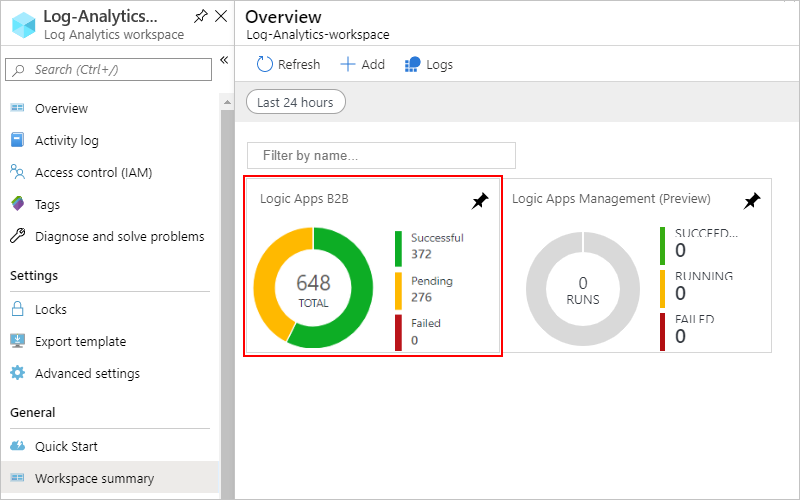
設定 Azure 監視器記錄
您可以直接從整合帳戶啟用 Azure 監視器記錄。
在 Azure 入口網站中,尋找並選取整合帳戶。
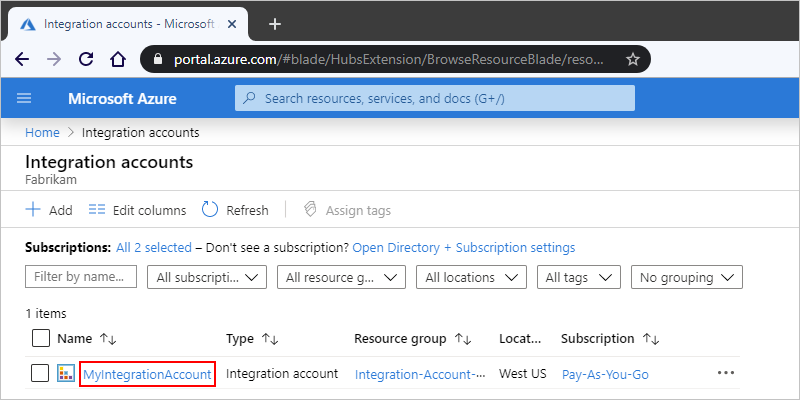
在整合帳戶的功能表上,選取 [監視] 下方的 [診斷設定]。 選取 [新增診斷設定]。
![在 [監視] 底下,選取 [診斷設定]](media/monitor-b2b-messages-log-analytics/monitor-diagnostics-settings.png)
若要建立設定,請遵循下列步驟:
提供設定的名稱。
選取 [傳送至 Log Analytics]。
針對 [訂閱],選取與 Log Analytics 工作區相關聯的 Azure 訂閱。
針對 [Log Analytics 工作區],選取您想要使用的工作區。
在 [記錄] 下方,選取 [IntegrationAccountTrackingEvents] 類別,以指定您想要記錄的事件類別目錄。
完成時,選取儲存。
例如:
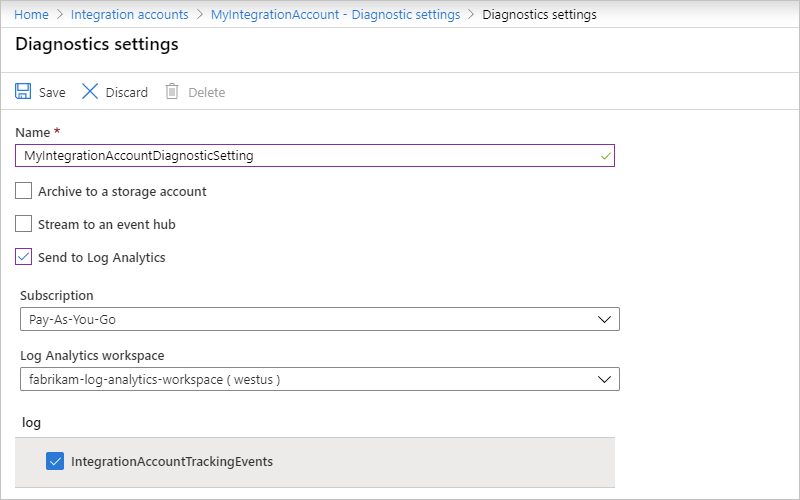
檢視訊息狀態
在邏輯應用程式開始執行後,即可在 Log Analytics 工作區中檢視這些訊息的相關狀態和資料。
在 Azure 入口網站搜尋方塊中,尋找並開啟您的 Log Analytics 工作區。
在工作區的功能表上,選取[工作區摘要] > [Logic Apps B2B]。
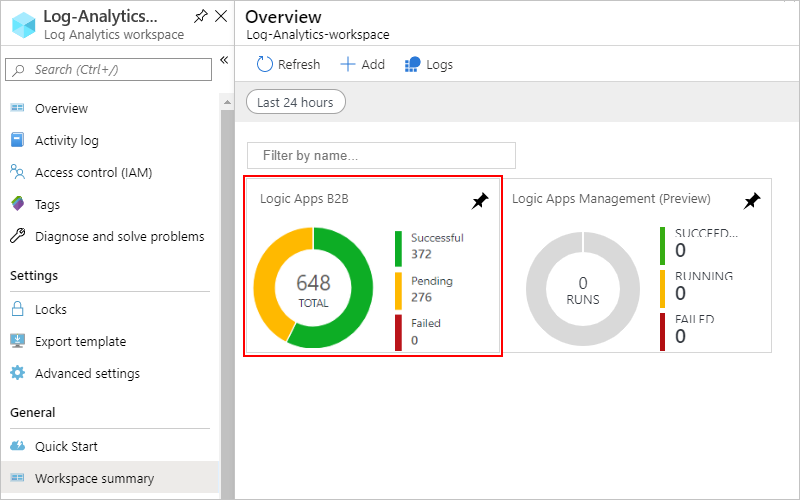
注意
如果在執行之後,[Logic Apps B2B] 圖格未立即顯示結果,請嘗試選取 [重新整理],或於短暫等候之後再試一次。
[Logic Apps B2B] 圖格預設會顯示以一天為基礎的資料。 若要將資料範圍變更為不同的間隔,請選取頁面頂端的範圍控制項:
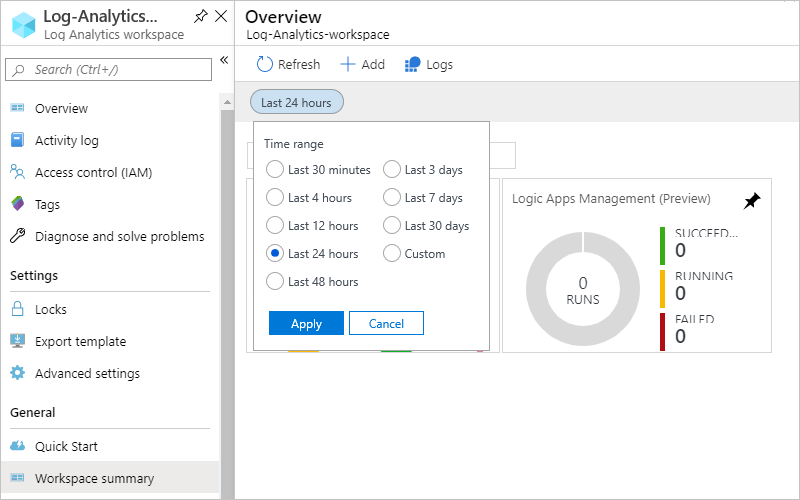
訊息狀態儀表板出現之後,即可檢視特定訊息類型的其他詳細資料,這會顯示以一天為基礎的資料。 選取 [AS2]、[X12] 或 [EDIFACT] 的圖格。
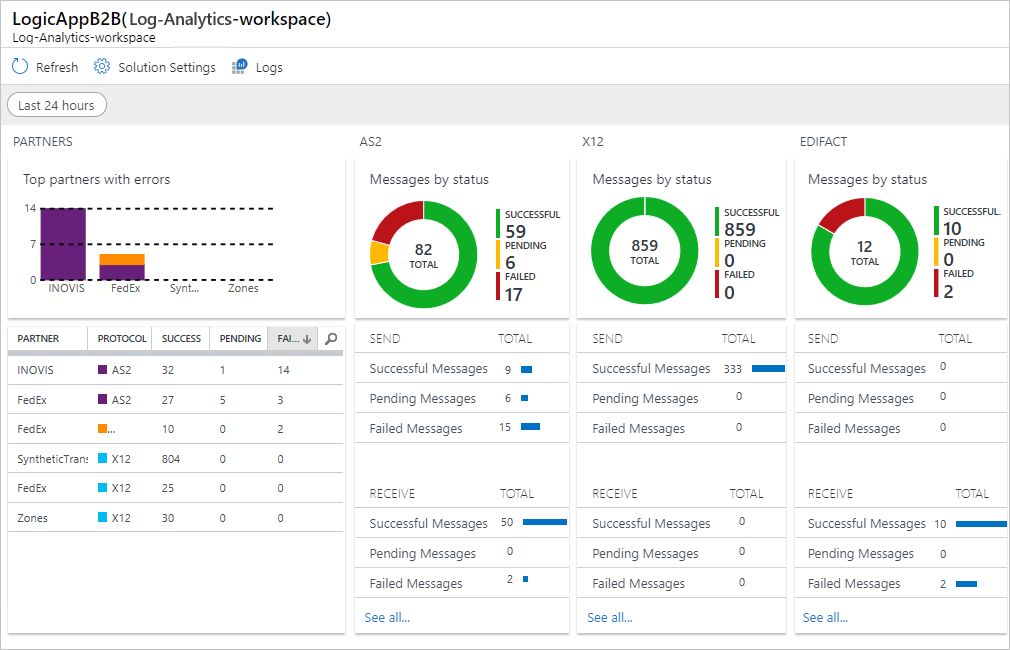
會針對您所選擇的磚顯示訊息清單。 例如,AS2 訊息清單可能如下:
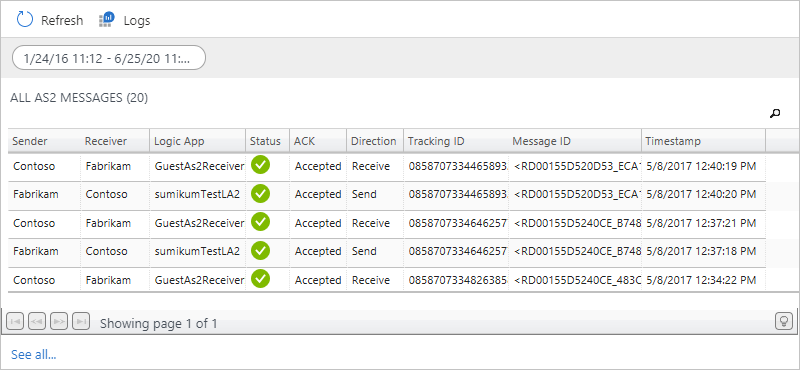
若要深入了解每種訊息類型的屬性,請參閱這些訊息屬性描述:
AS2、X12 和 EDIFACT 訊息的屬性描述和名稱格式
對於每種訊息類型,以下是所下載訊息檔案的屬性描述和名稱格式。
AS2 訊息屬性描述
以下是每個 AS2 訊息的屬性描述。
| 屬性 | 說明 |
|---|---|
| Sender | 針對 AS2 協議的 [接收設定] 中所指定的來賓合作夥伴,或 [傳送設定] 中所指定的主機合作夥伴 |
| 接收者 | 針對 AS2 協議的 [接收設定] 中所指定的主機合作夥伴,或 [傳送設定] 中所指定的來賓合作夥伴 |
| 邏輯應用程式 | 已設定 AS2 動作的邏輯應用程式 |
| 狀態 | AS2 訊息狀態 成功 = 已接收或傳送有效的 AS2 訊息。 未設定 MDN。 成功 = 已接收或傳送有效的 AS2 訊息。 已設定並接收 MDN,或傳送 MDN。 失敗 = 已接收無效的 AS2 訊息。 未設定 MDN。 暫止 = 已接收或傳送有效的 AS2 訊息。 已設定 MDN,並預期要有 MDN。 |
| ACK | MDN 訊息狀態 接受 = 已接收或傳送正值的 MDN。 暫止 = 等候接收或傳送 MDN。 拒絕 = 已接收或傳送負值的 MDN。 不需要 = 未在協議中設定 MDN。 |
| 方向 | AS2 訊息方向 |
| 追蹤識別碼 | 與邏輯應用程式中所有觸發程序和動作相關聯的識別碼 |
| 訊息識別碼 | 來自 AS2 訊息標頭的 AS2 訊息識別碼 |
| Timestamp | AS2 動作處理訊息的時間 |
X12 訊息屬性描述
以下是每個 X12 訊息的屬性描述。
| 屬性 | 說明 |
|---|---|
| Sender | 針對 X12 協議的 [接收設定] 中所指定的來賓合作夥伴,或 [傳送設定] 中所指定的主機合作夥伴 |
| 接收者 | 針對 X12 協議的 [接收設定] 中所指定的主機合作夥伴,或 [傳送設定] 中所指定的來賓合作夥伴 |
| 邏輯應用程式 | 已設定 X12 動作的邏輯應用程式 |
| 狀態 | X12 訊息狀態 成功 = 已接收或傳送有效的 X12 訊息。 未設定任何功能通知。 成功 = 已接收或傳送有效的 X12 訊息。 已設定和接收功能通知,或傳送功能通知。 失敗 = 已接收或傳送有效的 X12 訊息。 暫止 = 已接收或傳送有效的 X12 訊息。 已設定功能通知,並預期要有功能通知。 |
| ACK | 功能認可 (997) 狀態 接受 = 已接收或傳送正值的功能通知。 拒絕 = 已接收或傳送負值的功能通知。 暫止 = 預期要有功能通知但未收到。 暫止 = 已產生功能通知,但無法傳送給合作夥伴。 不需要 = 未設定功能通知。 |
| 方向 | X12 訊息方向 |
| 追蹤識別碼 | 與邏輯應用程式中所有觸發程序和動作相關聯的識別碼 |
| 訊息類型 | EDI X12 訊息類型 |
| ICN | X12 訊息的交換控制編號 |
| TSCN | X12 訊息的交易集控制編號 |
| Timestamp | X12 動作處理訊息的時間 |
EDIFACT 訊息屬性描述
以下是每個 EDIFACT 訊息的屬性描述。
| 屬性 | 說明 |
|---|---|
| Sender | 針對 EDIFACT 協議的 [接收設定] 中所指定的來賓合作夥伴,或 [傳送設定] 中所指定的主機合作夥伴 |
| 接收者 | 針對 EDIFACT 協議的 [接收設定] 中所指定的主機合作夥伴,或 [傳送設定] 中所指定的來賓合作夥伴 |
| 邏輯應用程式 | 已設定 EDIFACT 動作的邏輯應用程式 |
| 狀態 | EDIFACT 訊息狀態 成功 = 已接收或傳送有效的 EDIFACT 訊息。 未設定任何功能通知。 成功 = 已接收或傳送有效的 EDIFACT 訊息。 已設定和接收功能通知,或傳送功能通知。 失敗 = 已接收或傳送有效的 EDIFACT 訊息。 暫止 = 已接收或傳送有效的 EDIFACT 訊息。 已設定功能通知,並預期要有功能通知。 |
| ACK | 功能 Ack (CONTRL) 狀態 接受 = 已接收或傳送正值的功能通知。 拒絕 = 已接收或傳送負值的功能通知。 暫止 = 預期要有功能通知但未收到。 暫止 = 已產生功能通知,但無法傳送給合作夥伴。 不需要 = 未設定功能通知。 |
| 方向 | EDIFACT 訊息方向 |
| 追蹤識別碼 | 與邏輯應用程式中所有觸發程序和動作相關聯的識別碼 |
| 訊息類型 | EDIFACT 訊息類型 |
| ICN | EDIFACT 訊息的交換控制編號 |
| TSCN | EDIFACT 訊息的交易集控制編號 |
| Timestamp | EDIFACT 動作處理訊息的時間 |
下一步
意見反映
即將推出:我們會在 2024 年淘汰 GitHub 問題,並以全新的意見反應系統取代並作為內容意見反應的渠道。 如需更多資訊,請參閱:https://aka.ms/ContentUserFeedback。
提交及檢視以下的意見反映: